有多種方法可以刷新您在 iPhone 上的 Safari 應用程式中查看的頁面。
刷新在 Safari 上開啟的頁面的最簡單方法是使用瀏覽器標籤欄上的「刷新」選項。如果 Safari 上的標籤列位於底部,您可以點擊右下角頁面選項上方的 刷新圖示(以圓形箭頭表示)來重新整理頁面。
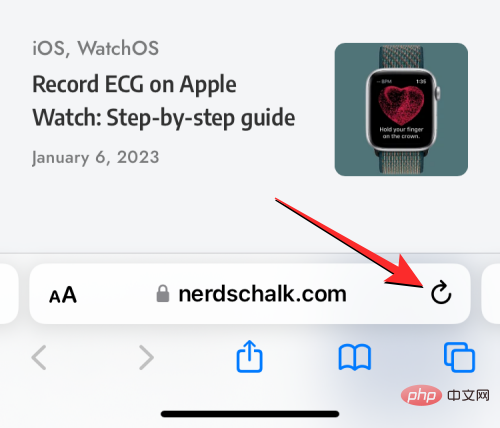
由於標籤列也可以移動到頂部,因此該圖示將出現在螢幕的右上角。
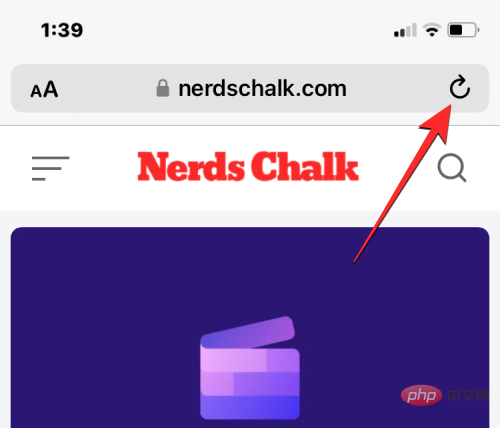
在 iOS 14 之前,您只能使用上述方法 1 在 Safari 上重新整理頁面。在 iOS 15 中,Apple 為 Safari 應用程式實現了更簡單的控件,其中之一是刷新頁面的新方法。
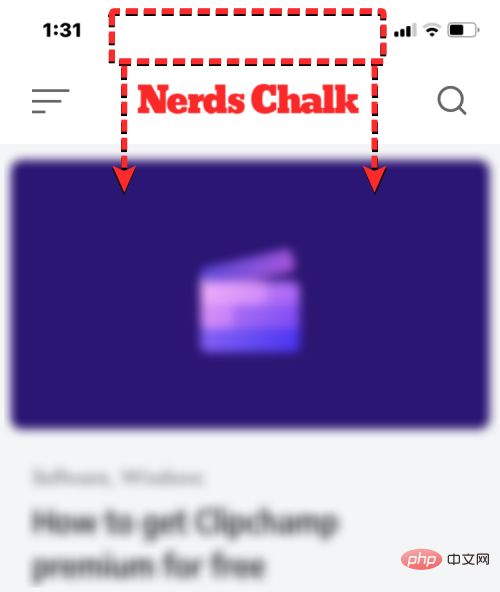
如果您的iPhone 運行的是iOS 15 或更高版本,您可以透過捲動到目前頁面的頂部然後向下拖曳它來刷新任何頁面,直到您在頂部 看到一個緩衝圖示。
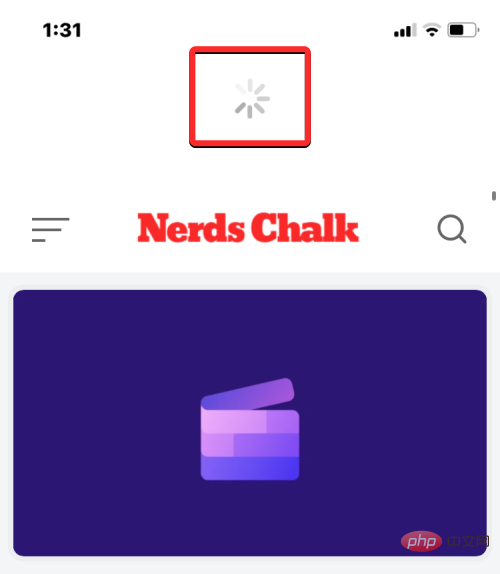
當您向下滑動並放開手指時,Safari 會重新載入您目前正在查看的網頁。如果您將選項卡欄置於螢幕頂部,與選項卡欄位於底部相比,刷新圖示將更難觸及,這將特別有用。
當您在Safari 應用程式中開啟網頁時,只要應用程式處於活動狀態,此頁面就會一直載入到應用程式中,即使在後台也是如此。當您在 iOS 上關閉並重新開啟 Safari 應用程式時,該頁面將重新加載,因為瀏覽器會召回在其中的每個標籤上開啟的頁面。
因此,您可以透過關閉 iPhone 上的應用程式然後重新啟動它來刷新 Safari 上的頁面。要關閉 iOS 上的 Safari 應用程序,請從任何應用程式的底部向上滑動,然後在離底部僅幾厘米的地方鬆開手指。
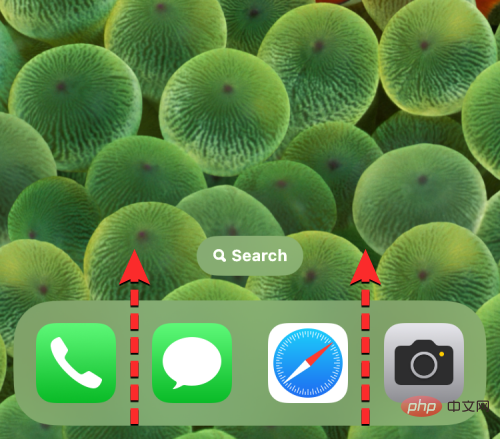
當你這樣做時,你應該會看到最近的應用程式螢幕顯示應用程式內最後產生的內容的預覽。
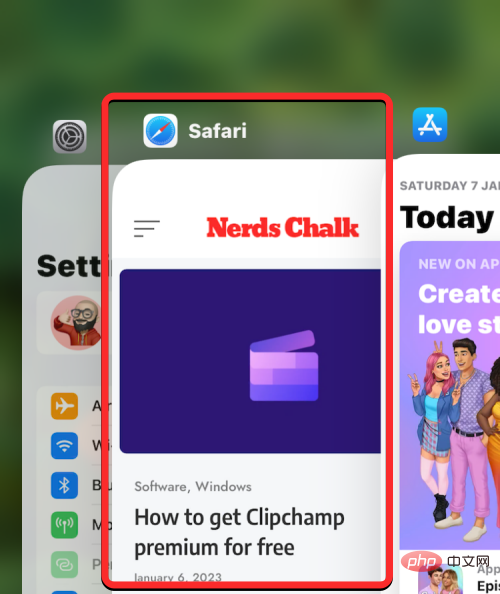
在此畫面上,找到 Safari 應用程式的預覽並將其向上滑動以將其從螢幕上刪除。
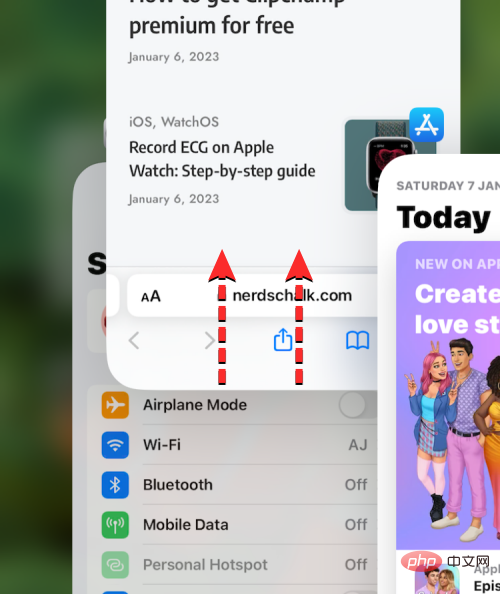
這將關閉 iOS 上的 Safari 應用程式。現在您可以從主螢幕、Dock、應用程式庫或Spotlight 重新打開Safari應用程序,當您這樣做時,Safari 將刷新之前在不同選項卡中加載的所有頁面,而不僅僅是目前選項卡上的網頁。
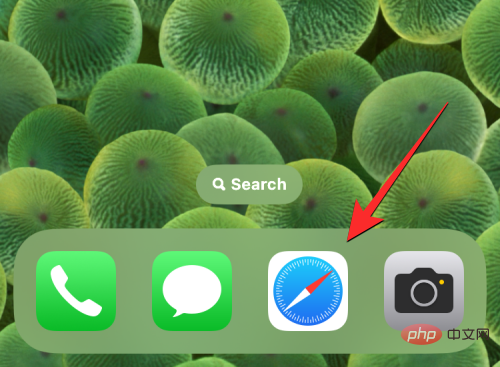
#此方法對於透過藍牙連接無線鍵盤的使用者很有用。如果您目前已將 iPhone 連接到藍牙鍵盤,則可以使用與在 Mac 上使用的相同的鍵盤快捷鍵來刷新頁面。若要在 Safari 上重新整理頁面,請使用已連接鍵盤上的 Command (⌘) R快速鍵。當您這樣做時,Safari 會立即在您的螢幕上重新加載當前頁面。
如果您喜歡使用 Google Chrome 應用程式而不是 Safari 來瀏覽互聯網,則刷新頁面的過程非常相似。
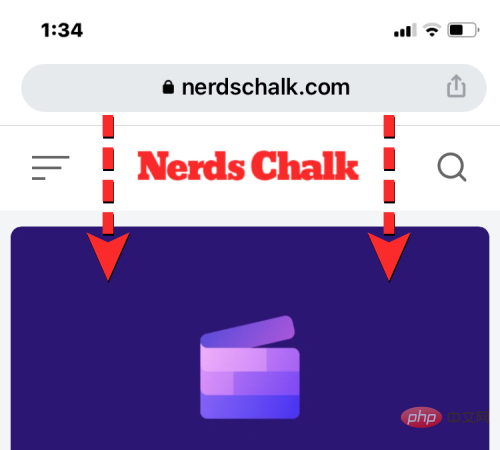
如果您在Google Chrome 上開啟了一個頁面,您可以透過捲動到頁面頂部並將其向下拉直到在頂部看到重新載入選項來快速刷新它。當你的手指離開螢幕時,Chrome 會再次從頁面下載新內容,從而刷新頁面。

您也可以先點選螢幕右下角的 三點圖示來重新整理 Google Chrome 上的頁面。
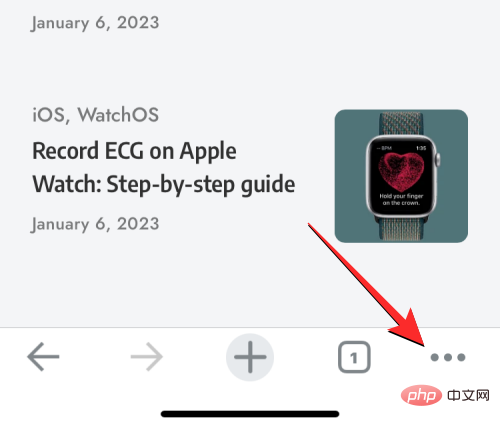
在開啟的選單中,點選重新載入。
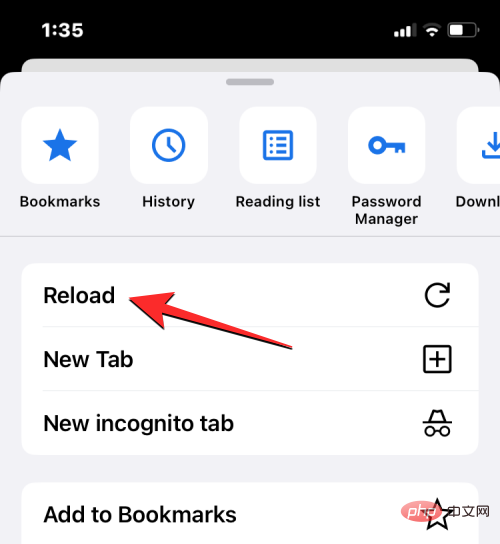
這將重新整理您在 Chrome 上開啟的目前頁面。
對於在 iOS 上使用 Mozilla Firefox 作為首選瀏覽器的用戶,該應用程式在頁面上提供了與 Safari 或 Google Chrome 類似的刷新選項。您可以立即刷新頁面,方法是先轉到您目前查看的頁面頂部,然後從螢幕上的任何位置將其向下拉。與 Safari 或 Chrome 不同,刷新操作將在您將手指從螢幕上鬆開之前下拉頁面的那一刻開始。
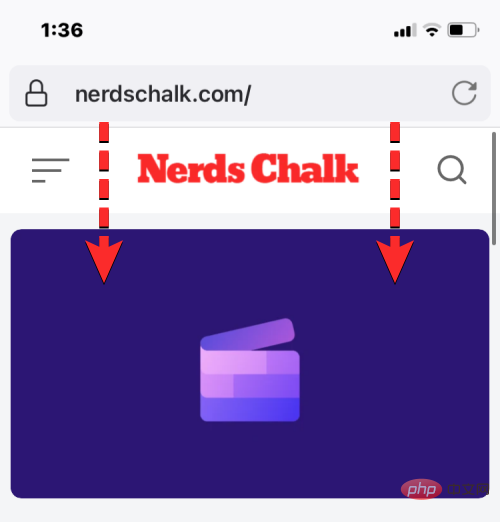
使用者也可以點選畫面右上角網址列內 的刷新圖示(以圓形箭頭標示)來重新整理 Firefox 上的頁面。
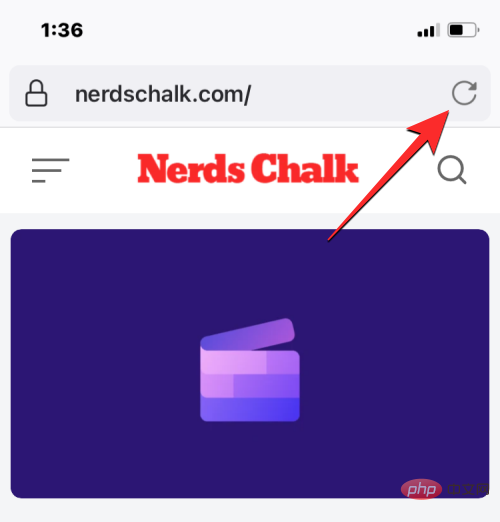
以上是在 iPhone 上使用 Safari、Chrome 等平台如何刷新網頁的詳細內容。更多資訊請關注PHP中文網其他相關文章!




